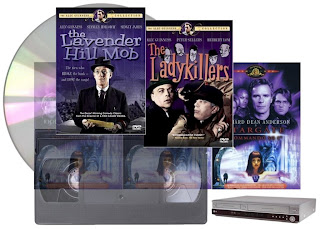
Verkligheten överglänser ibland sagan. Min dröm är att konvertera mitt filmbibliotek på vhs-kasetter på dvd-skivor. Men verkligheten visar sig för arbetsdryg för en soffpotatis. Undantaget ett par tester är konverteringsjobbet ännu kvar på drömnivå.
En annan verklighet fixar jobbet för mig. Digitaliseringen av tv-sändningar syns bäst i det att repriser av gamla filmer och tv-serier visas i en rasande takt.
Och dem bandar jag in på hdd-skiva på Sony multimediamaskinen. I dagsläge är redan ett 20-tal vhs-kasetter med gamla filmkopior frilagda. Mödolöst.
Jag bygger upp ett nytt filmbibliotek i bredbildsformat (16:9) på dvd-skivor. Snabbkopieringen av hdd-filmer på dvd-skivor är ett nöje. Min snålhet tar sig uttryck i återanvändning av vhs-kasetter. Jag bygger upp ett nytt filmbibliotek i gammalt tv-format (4:3) på vhs-kasetter. Den fenomenala LG combospelaren dubbar (kopierar) dvd-filmerna till vhs-kopior. Mödolöst.
Den gamla 23-tums Sony tv-burken (4:3) upplever en renässans. LG combospelaren står i reserv och används för dvd-inbandning närmast i de fall Sony multimediamaskinen är upptagen. I princip kan jag banda in filmer i 4:3-format direkt med combon. Men redigeringen av filmerna är bara så mycket bekvämare i hdd-format på Sony multimediamaskinen. Redigeringsarbetet på Sony multimediamaskinen har dessutom lärt mig saker om LG combospelaren som jag inte förmådde ta åt mig från manualen.
Jag bandar numera gärna i formatet DVD VR istället för DVD Video. VR är det format som gör det möjligt att redigera filmer på dvd-skiva. Och dessutom är VR det format som låter sig flyttas på ostängd skiva mellan dvd-spelarna. Combon är dock inte alls lika människonära som Sony multimediamaskinen. Redigering av film på DVD VR går för sig - nu när jag vet vad jag gör. Jag begränsar mig gärna då till att bara putsa till början och slutet av dvd-filmen. A-B-redigering för bortklippning av reklaminslag är visserligen möjligt på DVD VR men i praktiken på tok för jobbigt.
LG combospelaren är via den gamla 23-tums tv-burken bunden till 4:3-formatet. Vidfilmsformat (16:9) låter sig därför bara bandas in i 4:3-anpassat brevlådeformat. Det styr givetvis första valet vid inbandningar till Sony multimediaspelaren.
Den gamla Sony vhs-spelaren upplever en renässans. Filmkvaliteten på LG combospelaren är svag vid dubbning (kopiering) av vhs-kasetter på dvd-skiva. Sony multimediaspelaren har ett inbyggt bildförbättringsprogram vilket syns som bättre filmkvalitet också vid konvertering (kopiering) av filmer från Sony vhs-spelaren på hdd-skiva. Om en gammal film dessutom ensamt tar upp en vhs-kasett så får jag ett extra bonus vid konverteringen - en frilagd vhs-kasett.
En annan verklighet fixar jobbet för mig. Digitaliseringen av tv-sändningar syns bäst i det att repriser av gamla filmer och tv-serier visas i en rasande takt.
Och dem bandar jag in på hdd-skiva på Sony multimediamaskinen. I dagsläge är redan ett 20-tal vhs-kasetter med gamla filmkopior frilagda. Mödolöst.
Jag bygger upp ett nytt filmbibliotek i bredbildsformat (16:9) på dvd-skivor. Snabbkopieringen av hdd-filmer på dvd-skivor är ett nöje. Min snålhet tar sig uttryck i återanvändning av vhs-kasetter. Jag bygger upp ett nytt filmbibliotek i gammalt tv-format (4:3) på vhs-kasetter. Den fenomenala LG combospelaren dubbar (kopierar) dvd-filmerna till vhs-kopior. Mödolöst.
Den gamla 23-tums Sony tv-burken (4:3) upplever en renässans. LG combospelaren står i reserv och används för dvd-inbandning närmast i de fall Sony multimediamaskinen är upptagen. I princip kan jag banda in filmer i 4:3-format direkt med combon. Men redigeringen av filmerna är bara så mycket bekvämare i hdd-format på Sony multimediamaskinen. Redigeringsarbetet på Sony multimediamaskinen har dessutom lärt mig saker om LG combospelaren som jag inte förmådde ta åt mig från manualen.
Jag bandar numera gärna i formatet DVD VR istället för DVD Video. VR är det format som gör det möjligt att redigera filmer på dvd-skiva. Och dessutom är VR det format som låter sig flyttas på ostängd skiva mellan dvd-spelarna. Combon är dock inte alls lika människonära som Sony multimediamaskinen. Redigering av film på DVD VR går för sig - nu när jag vet vad jag gör. Jag begränsar mig gärna då till att bara putsa till början och slutet av dvd-filmen. A-B-redigering för bortklippning av reklaminslag är visserligen möjligt på DVD VR men i praktiken på tok för jobbigt.
LG combospelaren är via den gamla 23-tums tv-burken bunden till 4:3-formatet. Vidfilmsformat (16:9) låter sig därför bara bandas in i 4:3-anpassat brevlådeformat. Det styr givetvis första valet vid inbandningar till Sony multimediaspelaren.
Den gamla Sony vhs-spelaren upplever en renässans. Filmkvaliteten på LG combospelaren är svag vid dubbning (kopiering) av vhs-kasetter på dvd-skiva. Sony multimediaspelaren har ett inbyggt bildförbättringsprogram vilket syns som bättre filmkvalitet också vid konvertering (kopiering) av filmer från Sony vhs-spelaren på hdd-skiva. Om en gammal film dessutom ensamt tar upp en vhs-kasett så får jag ett extra bonus vid konverteringen - en frilagd vhs-kasett.
Redigeringen av det utvunna filmkopian är ett nöje i hdd-format. Jag använder mig allt oftare av denna konvertering från vhs-format till hdd-format. Då kan jag nämligen i följande skede kombinera filmer som jag vill bränna på en gemensam dvd-skiva. Som till exempel att kombinera hdd-nybandade i 16:9 med vhs-konverterade i 4:3 (t.ex. Clint Eastwood-filmer: A Fistfull of Dollars & For a few Dollars more). Och här ger formatet DVD VR faktiskt en speciell fördel. När den gamla 4:3-kopian någon gång senare sänds i repris i 16:9 så kan jag lätt ersätta den konverterade vhs-versionen på dvd-skivan med en nybandad hdd-kopia.












